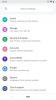Äpfel iPhone 14 Das Sortiment bringt für Kunden in den USA eine ziemlich bedeutende Änderung mit sich. Zum ersten Mal Sie werden in Ihrem neuen iPhone keinen Platz für eine physische SIM-Karte finden. Stattdessen müssen Sie Ihre Leitung mithilfe eines bereitstellen eSIM.
Inhalt
- So übertragen Sie Ihre SIM-Karte von Ihrem alten iPhone mit eSIM Quick Transfer
- So aktivieren Sie Ihre eSIM mithilfe der Mobilfunkanbieteraktivierung
- So richten Sie Ihr eSIM mit anderen Methoden ein
Aber lassen Sie sich davon nicht abschrecken. Bei richtiger Implementierung ist die eSIM-Technologie viel einfacher als der Aufwand mit physischen SIM-Karten – und das sind gute Nachrichten ist, dass Apple dafür gesorgt hat, dass alle großen US-amerikanischen Mobilfunkanbieter bereit sind, diese neue Funktion auf dem iPhone zu nutzen 14. Der Wechsel zu einer eSIM auf Ihrem neuen iPhone ist einfacher denn je.
Empfohlene Videos
Einfach
10 Minuten
Jedes iPhone 14-Modell
Ein Plan mit ein Mobilfunkanbieter, der eSIM unterstützt
Zugriff auf ein Wi-Fi-Netzwerk zur Aktivierung des eSIM-Anbieters
Beachten Sie, dass nur in den USA verkaufte iPhone 14-Modelle den Umstieg auf eine eSIM erfordern, da sie keinen physischen SIM-Kartensteckplatz mehr haben. Wenn Sie Ihr iPhone 14 außerhalb der USA kaufen, erhalten Sie weiterhin einen physischen SIM-Kartensteckplatz und zwei interne eSIM-Karten. In diesem Fall können Sie weiterhin Ihre physische SIM-Karte verwenden, aber wenn Sie möchten, wechseln Sie zur eSIM Stattdessen funktionieren die folgenden Anweisungen möglicherweise weiterhin, solange Ihr Mobilfunkanbieter die erforderliche eSIM unterstützt Merkmale. Sie können eine finden Hilfreiche Liste, welche Mobilfunkanbieter welche eSIM-Funktionen unterstützen, finden Sie auf den Support-Seiten von Apple.
So übertragen Sie Ihre SIM-Karte von Ihrem alten iPhone mit eSIM Quick Transfer
Wenn Sie Kunde von AT&T, T-Mobile, Verizon, C Spire oder U.S. Cellular sind, können Sie Ihre Telefonnummer direkt übertragen Von Ihrem alten iPhone auf Ihr neues iPhone 14 können Sie während der Einrichtung in Sekundenschnelle wechseln, ohne dass Sie sich an Ihren wenden müssen Träger.
Schritt 1: Stellen Sie sicher, dass sich Ihr aktuelles iPhone in der Nähe Ihres neuen iPhone 14 befindet.
Schritt 2: Wischen Sie vom Begrüßungsbildschirm nach oben, um mit der Einrichtung Ihres neuen iPhone 14 zu beginnen.
Verwandt
- Ich wäre wütend, wenn das iPhone 15 Pro diese eine Funktion nicht bekommt
- So laden Sie die Betaversion von iOS 17 jetzt auf Ihr iPhone herunter
- Zum Amazon Prime Day sind jede Menge offizielle iPhone-Hüllen rabattiert
Schritt 3: Folgen Sie dem Einrichtungsvorgang, bis Sie das erreichen eSIM einrichten Bildschirm.

Schritt 4: Klopfen Von einem anderen iPhone übertragen.

Schritt 5: Wenn Sie mehr als eine Leitung konfiguriert haben, wählen Sie die Leitung aus, die Sie auf Ihr neues iPhone übertragen möchten. Bei der Ersteinrichtung können Sie nur eine einzelne Zeile übertragen. Die zweite Zeile können Sie später aus der Einstellungen-App übernehmen.
Schritt 6: Wenn Sie dazu aufgefordert werden, tippen Sie auf Übertragungsnummer auf dem iPhone 14.

Schritt 7: Wählen SIM übertragen aus der Meldung, die auf Ihrem alten iPhone erscheint. Abhängig von den Einstellungen Ihres Mobilfunkanbieters wird Ihnen möglicherweise auch ein sechsstelliger Bestätigungscode auf Ihrem neuen iPhone 14 angezeigt, der auf Ihrem alten iPhone eingegeben werden muss.

Schritt 8: Doppelklicken Sie auf die Seitentaste Ihres alten iPhones, um die Übertragung zu bestätigen.
Ihr neues iPhone 14 sollte eine Statusmeldung anzeigen, die darauf hinweist, dass es Ihre eSIM aktiviert und anschließend eine Verbindung zum Mobilfunknetz herstellt.

Schritt 9: Wenn dies abgeschlossen ist, tippen Sie auf Weitermachen auf dem iPhone 14, um mit dem Rest des neuen iPhone-Einrichtungsprozesses fortzufahren.
So aktivieren Sie Ihre eSIM mithilfe der Mobilfunkanbieteraktivierung
Wenn Sie Ihr iPhone 14 direkt bei Ihrem Mobilfunkanbieter und nicht bei Apple oder einem anderen Händler gekauft haben, ist es möglicherweise sofort mit einer neuen eSIM einsatzbereit. Beachten Sie, dass Sie Zugang zu einem Wi-Fi-Netzwerk benötigen, damit Ihr iPhone die Aktivierungsserver Ihres Mobilfunkanbieters kontaktieren kann, um Ihre eSIM automatisch bereitzustellen.
Zu den US-Mobilfunkanbietern, die die Carrier Activation-Funktion von Apple unterstützen, gehören AT&T, Verizon und T-Mobile sowie Boost Mobile. Cellcom, Credo Mobile, C Spire, FirstNet, H2O Wireless, Spectrum Mobile, Straight Talk, Strata, Tracfone, US Cellular und Xfinity Handy, Mobiltelefon.
Schritt 1: Wischen Sie vom Begrüßungsbildschirm nach oben, um mit der Einrichtung Ihres neuen iPhone 14 zu beginnen.

Schritt 2: Wenn Sie dazu aufgefordert werden, wählen Sie ein WLAN-Netzwerk aus, mit dem Sie eine Verbindung herstellen möchten, und geben Sie das WLAN-Passwort ein.
Schritt 3: Warten Sie, bis der Aktivierungsvorgang für das iPhone 14 abgeschlossen ist.
Schritt 4: Wählen Weitermachen wenn die Meldung „Mobilfunk-Setup abgeschlossen“ angezeigt wird.

So richten Sie Ihr eSIM mit anderen Methoden ein
Quick Transfer und Carrier Activation sind bei weitem die einfachste Möglichkeit, eine eSIM auf Ihrem iPhone 14 zum Laufen zu bringen, aber leider unterstützen nur 15 US-Carrier eine oder beide dieser Funktionen. Zum Glück ist noch nicht alles verloren, wenn Ihr Mobilfunkanbieter nicht auf dieser Liste steht. Es gibt 25 weitere US-Betreiber, die die eSIM-Technologie unterstützen, aber Sie müssen noch ein paar Hürden überwinden, um bei ihnen eine eSIM einzurichten.
Die konkreten Schritte variieren je nach Anbieter, den Sie nutzen. In der Regel müssen Sie sich jedoch direkt an den Anbieter wenden, um die erforderlichen Informationen zu erhalten. Einige Mobilfunkanbieter verfügen über eigene Apps, um diesen Prozess zu optimieren, während bei anderen die direkte Eingabe der Informationen erforderlich ist. Im letzteren Fall werden Ihre eSIM-Aktivierungsinformationen normalerweise als QR-Code bereitgestellt, den Sie erhalten können indem Sie den Laden eines Mobilfunkanbieters besuchen oder in manchen Fällen sogar im Kundenkontoportal Ihres Mobilfunkanbieters Webseite. Sobald Sie diesen QR-Code haben, können Sie ihn während des Einrichtungsvorgangs mit Ihrer iPhone-Kamera scannen, um Ihre eSIM betriebsbereit zu machen.
Schritt 1: Wischen Sie vom Begrüßungsbildschirm nach oben, um mit der Einrichtung Ihres neuen iPhone 14 zu beginnen.
Schritt 2: Folgen Sie dem Einrichtungsvorgang, bis Sie das erreichen Mobilfunk einrichten Bildschirm.
Schritt 3: Wählen Verwenden Sie QR-Code.
Schritt 4: Befolgen Sie die Anweisungen, um Ihre iPhone-Kamera auf den QR-Code zu richten. Sie können dies über einen ausgedruckten Code oder direkt von einem zweiten Bildschirm aus, beispielsweise Ihrem alten iPhone, Tablet oder Computer, tun.
Schritt 5: Warten Sie, bis der iPhone 14 eSIM-Aktivierungsprozess abgeschlossen ist.
Schritt 6: Wählen Weitermachen wenn die Meldung „Mobilfunk-Setup abgeschlossen“ angezeigt wird.
Die oben genannten Schritte helfen Ihnen, Ihren Hauptanschluss von einer physischen SIM-Karte oder eSIM auf Ihrem alten iPhone auf eine eSIM auf Ihrem neuen iPhone 14 zu übertragen. Allerdings verfügt das iPhone 14 auch über eine zusätzliche eSIM zur Unterstützung eines zweiten Telefonanschlusses. Wenn Sie auf Ihrem alten iPhone eine zweite Leitung haben oder eine einrichten möchten, können Sie dies später über die Einstellungen-App tun. Schauen Sie sich unseren Leitfaden an wie man auf einem iPhone mit einer eSIM eine zweite Leitung einrichtet und nutzt für mehr Informationen.
Empfehlungen der Redaktion
- Ein iPhone wurde gerade für einen wahnsinnigen Betrag versteigert
- So entfernen Sie die Apple-ID einer anderen Person auf Ihrem iPhone
- Das neueste iPhone SE von Apple können Sie noch heute für 149 US-Dollar erwerben
- So verwandeln Sie ein Live-Foto auf Ihrem iPhone in ein Video
- So fügen Sie Widgets zu Ihrem iPhone-Sperrbildschirm unter iOS 16 hinzu
Werten Sie Ihren Lebensstil aufDigital Trends hilft Lesern mit den neuesten Nachrichten, unterhaltsamen Produktrezensionen, aufschlussreichen Leitartikeln und einzigartigen Einblicken, den Überblick über die schnelllebige Welt der Technik zu behalten.